É possível mude o tema do seu dispositivo iPhone e assim modificar o aspecto, as cores, para reorganizar as suas aplicações… a mudança, fica bem, até no telemóvel! Na verdade, depois de um certo tempo de uso, é normal começar a se cansar de temas predefinidos pela Apple. Portanto, neste artigo, você encontrará todas as dicas para mude o tema do seu iPhone, o cores, fontes, a layout, papeis de parede… Boa leitura!
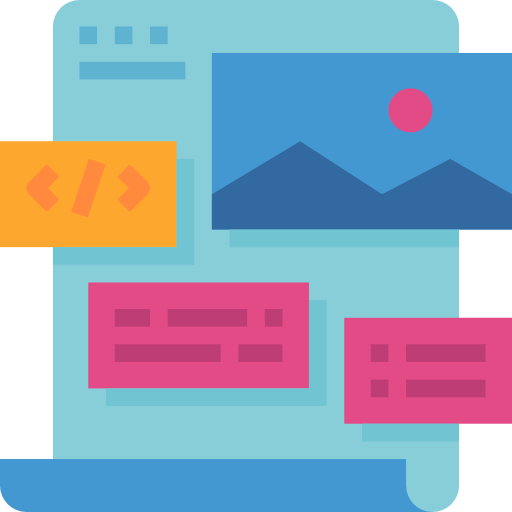
Os passos a seguir para mudar o tema do seu iPhone
Primeiro, vamos começar explicando o que é o Apple Preset Theme: é um grupo predefinido de fontes, Defundosde papeis de paredede cores e para layout. Se o tema predefinido não combina com você e você deseja alterá-lo, você precisará baixar um aplicativo noapp Store para escolher um tema que mais lhe convier. Aqui está um aplicativo que você pode escolher: o aplicativo Winterboard. Para usá-lo, seu iPhone deve estar desbloqueado. Então você pode abrir o aplicativo Cydia e baixe o aplicativo Winterboard. Vai levar reinicie o seu iPhone para que o aplicativo Winterboard pode funcionar corretamente.
Assim que o seu aparelho iPhone for reiniciado, tudo que você precisa fazer é navegar temas instalados. Para fazer isso, você deve abrir a seção Selecione Temas e marque as caixas dos temas que deseja personalizar em seu iPhone.
Você pode a qualquer momento baixe mais temas ao abrir Cydia e indo para o menu seções. Role o menu para baixo até encontrar a guia Temas. Todos os temas são acompanhados de imagens que permitem a visualização de tal ou qual tema. Portanto, você pode escolher melhor o tema que deseja aplicar ao seu iPhone. Assim que o tema for escolhido, tudo o que você precisa fazer é pressionar Installer para baixá-lo para o seu dispositivo iPhone.
Você deve saber que, para iPhones com jailbreak, a garantia da Apple não será mais capaz de cobrir quaisquer problemas futuros. Se você baixar muitos temas diferentes para o seu iPhone, ele pode ficar mais lento.
Como mudar o papel de parede do seu iPhone
Por mude o papel de parede do seu iPhone, aqui estão as etapas a seguir:
- Vejo você no configurações do seu iPhone
- Imprensa Papel de parede
- Escolha um novo papel de parede, seja para tela bloqueada, ou para tela inicial.
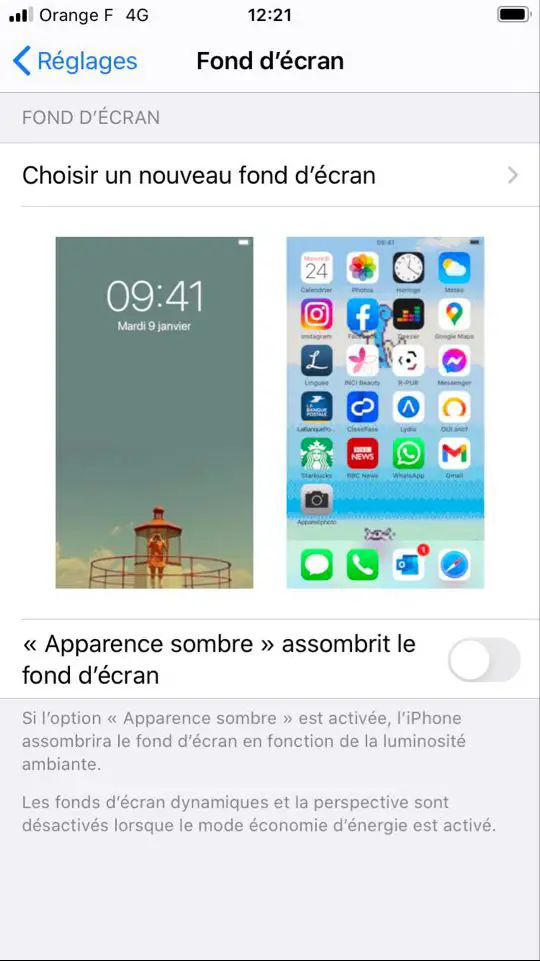
Você também tem a opção de arrastar o controle deslizante doaparência escura à direita para aproveitar a redução automática do brilho do papel de parede do seu iPhone de acordo com a luz ambiente. Isso permitirá que você maximize a vida útil da bateria do seu dispositivo iPhone.
Defina o layout do seu iPhone: adicione widgets e reorganize os aplicativos
Você também tem a possibilidade de adicionar Widgets para destacar certas informações importantes como o tempo ou a hora, por exemplo. Você também pode reorganizar seus aplicativos para tornar a navegação mais fácil ou melhorar a aparência do seu dispositivo iPhone.
Adicione widgets ao seu iPhone
Aqui estão os passos a seguir para adicionar widgets no seu iPhone: mantenha o dedo no fundo da tela inicial até que os aplicativos ganhem vida e pressione o + para adicionar widgets. Você tem a opção de percorrer uma coleção de widgets Apple predefinidos para escolher aquele ou mais que mais se adequam a você. Esta rolagem inteligente fará com que você teste diferentes widgets na tela do seu aparelho iPhone de acordo com sua posição, sua atividade ...
Reorganizar aplicativos nas páginas do iPhone e da tela inicial
Por reorganize seus aplicativos, você só precisa pressionar e segurar na tela até que o Apps. Agora você tem a possibilidade de supprimer ou eles lugar perfeito. Você também pode agrupe seus aplicativos por categoria. Você também pode reorganizar o layout da tela inicial e criar páginas especializadas trabalho ou clima, por exemplo. Para fazer isso, mantenha o dedo na tela do iPhone por um longo tempo até que o Apps em seguida, reorganize tudo como desejar.
Existem muitas configurações pré-salvas em dispositivos Apple para torná-los o mais fácil possível de usar, mas às vezes essas configurações podem ser entediantes. Então, cet article irá ajudá-lo a remover a conexão automática do seu dispositivo iPhone a redes WiFi cativas. este artigo fornece o procedimento a seguir para evitar que o brilho da tela do iPhone diminua automaticamente. Este último artigo irá permitir que você apague a correção automática no seu dispositivo iPhone ou adicione novas palavras ao dicionário.

